Windows 11’de Daha Temiz Bir Arayüz İçin Widget’lardan Haberler Nasıl Kaldırılır?
Giriş
Windows 11’deki widget’lar, kullanıcılara haberler, hava durumu ve diğer kişiselleştirilmiş özelliklere hızlı erişim sunarak uygun bir kontrol paneli sağlar. Bazı kullanıcılar bu hizmetleri takdir ederken, diğerleri varsayılan haber akışını dikkat dağıtıcı veya alakasız bulabilir. Daha basit bir masaüstü deneyimi hedefliyorsanız, widget panelinden haberleri çıkarmak, daha temiz ve odaklanmış bir çalışma alanı elde etmeye yardımcı olabilir. Bu kılavuz, Windows 11 arayüzünü istenmeyen haber içeriklerini widget panelinden kaldırarak özelleştirmek için gerekli adımları sağlayarak, daha verimli bir ortam oluşturmanıza olanak tanıyacaktır.

Windows 11 Widget’lerini Anlamak
Windows 11’de widget’ların tanıtılmasıyla, kullanıcılar önemli özellikleri parmaklarının ucuna entegre eden yenilenmiş bir arayüzden yararlanıyor. Bu widget’lar, masaüstü ekranından uygun bir şekilde haberler, hava durumu, takvim güncellemeleri ve daha fazlası gibi içerikler sağlar. Daha fazla verimlilik ve kişiselleştirme amacıyla tasarlanmış olmasına rağmen, bazı kullanıcılar, haber güncellemeleri gibi belirli içerikleri filtreleyerek veya kaldırarak, görsel çalışma alanlarının bireysel ihtiyaç ve tercihlerine uygun olmasını sağlamayı isteyebilir.
Detaylara sorunsuz bir geçiş yaparak, bu widget’ları neden ve nasıl özelleştireceğinizi anlamak, verimli bir kullanıcı ortamını sürdürmede daha büyük bir avantaj sağlayabilir.
Widget’lardan Haberleri Neden Kaldırmalı?
Haberlerden haberdar olmak için kullanışlı olsa da, widget’lar içindeki haber entegrasyonu herkes için faydalı olmayabilir. Bazıları için haberlerin kaldırılması, dikkat dağıtmayı azaltarak ve kullanıcıların önemli görevlere ve uygulamalara daha etkili bir şekilde odaklanmalarını sağlayarak daha az dağınık bir arayüze yol açabilir. Widget’ları düzenlemek sadece sistem kesintilerini azaltmakla kalmaz, aynı zamanda sistem performansını da artırır, teknolojinin daha verimli bir şekilde amacına hizmet etmesini sağlar. İlgili içerikle widget’larınızı optimize etmek, Windows 11’de kişiselleştirilmiş bir deneyim için yol açar.
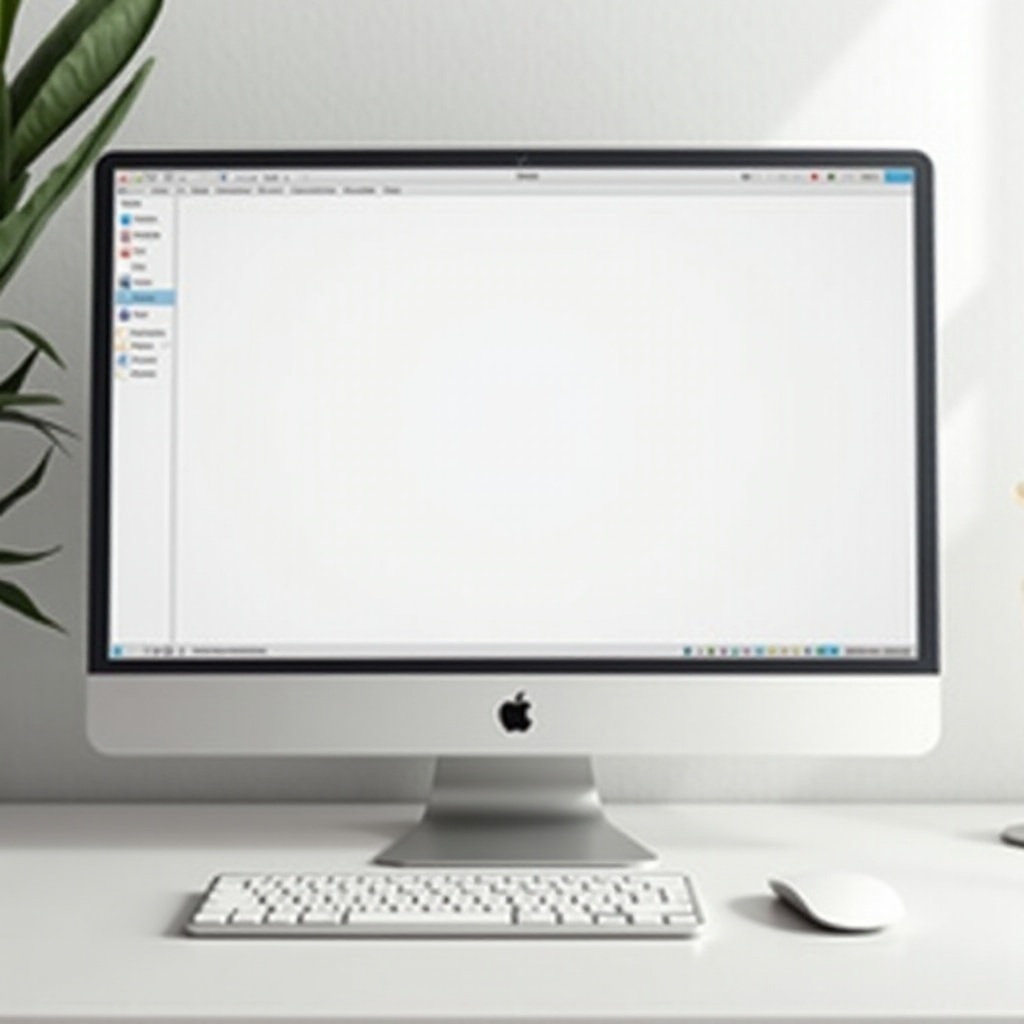
Adım Adım Windows 11 Widget’larından Haberleri Kaldırma Kılavuzu
Windows 11 widget panelinizden haber içeriklerini kaldırarak daha düzenli bir çalışma alanı elde etmek için şu adımları izleyin:
Widget Paneline Erişmek
- Genellikle Başlat düğmesinin yanında bulunan, karelerden oluşan bir ızgarayı andıran görev çubuğu simgesine tıklayarak Widget panelini açın.
- Alternatif olarak, doğrudan widget arayüzüne erişmek için klavyenizde ‘Windows tuşu + W’ tuşlarına basın.
Ayarlar içinde Gezinmek
- Widget panelinde, genellikle sağ üst köşede bulunan profil simgesini bulun.
- Bu profil simgesine tıklayarak deneyiminizi özelleştirmeye başlayabileceğiniz widget ayarlar menüsüne girin.
Haber İçeriğini Kapatmak
- Ayarlar menüsünde haber içeriğiyle ilgili seçenekleri arayın.
- Haber görünürlüğünü yönetmenizi veya kapatmanızı sağlayan anahtarlar veya ayarlar bulun.
- Widget kontrol panelinizde haber makalelerinin görünmesini önlemek için haber içeriği seçeneğini devre dışı bırakın.
- Değişiklikleri yaptıktan sonra tercihlerinizi kaydetmek için ayarlar menüsünden çıkın.
Bu adımları dikkatlice takip etmek, konsantrasyon ve verimliliği destekleyen daha düzenli bir masaüstü ortamı bırakacaktır.

Özelleştirilmiş Bir Deneyim için Widget’ları Özelleştirme
Haberleri çıkarmanın ötesinde, widget’larınızı daha fazla özelleştirmek, masaüstünüzün işlevselliğini ve ilgisini artırır. Üstün bir çalışma alanı için widget’ları stratejik olarak yerleştirip seçerek mevcut özellikleri kullanmayı düşünün.
Faydalı Widget’lar Ekleme
- Widget paneline geri dönün ve alt tarafta bulunan ‘Widget ekle’ seçeneğine tıklayın.
- Kişisel ilgi alanlarınıza veya gerekli günlük görevlerinize daha uygun olanları seçerek mevcut seçenekleri keşfedin.
Widget Düzenini Ayarlama
- İstediğiniz widget’ları seçtikten sonra, tercihlerinize göre yeniden düzenlemek için sürükleyip bırakın.
- Her widget’ın sağ üst köşesindeki üç nokta (üç nokta) simgesine tıklayarak ideal boyutları seçmek için widget boyutunu değiştirin.
Kişiselleştirilmiş bir widget düzeni oluşturmak, yalnızca kullanışlılığı artırmakla kalmaz, aynı zamanda arayüzü benzersiz günlük iş akışınıza veya boş zaman aktivitelerinize uygun hale getirir.
Yaygın Sorunları Giderme
Özelleştirmeden sonra bile, bazı kullanıcılar widget’ları değiştirmek veya kaldırmak istediklerinde sorunlarla karşılaşabilir. Yaygın sorunların farkında olmak, onları verimli bir şekilde çözmenize yardımcı olur.
Tepkisiz Widget’larla İlgilenmek
- Widget’lar tepkisiz hale gelirse, öncelikle Widget panelini kapatıp yeniden açın.
- Widget işlevselliğini yenilemek için Windows hesabınızdan çıkış yapmayı ve tekrar giriş yapmayı deneyin.
- Sorunlar devam ederse, Windows 11 yazılımınızın en son sürüme güncellendiğinden emin olun.
Varsayılan Ayarları Geri Yükleme
- Varsayılan ayarlara geri dönmek için, profil simgesinden tekrar Widget ayarlarına gidin.
- Varsayılanları sıfırla veya geri yükle seçeneğini arayın ve başlangıç yapılandırmalarını sıfırlamak için bunu seçin.
Bu yaygın sorunları giderek, Windows 11 widget’ları ile tutarlı ve sorunsuz bir deneyim sürdürebilirsiniz.
Sonuç
İstenmeyen haberleri kaldırmak gibi widget içeriklerini yeniden düzenleyerek Windows 11 ile olan deneyiminizi optimize etmek doğrudan bir süreçtir. Widget ayarlarını anlama ve erişim, verimli ve kişiselleştirilmiş bir masaüstü ortamı oluşturmanıza olanak tanır. Gereksiz haberleri kaldırmaktan, ihtiyaçlarınıza uygun şekilde düzeni ayarlamaya kadar, bu stratejiler Windows 11 arayüzünüzün işlevini ve keyfini en üst düzeye çıkaracak, sizi günlük çabalarınızda destekleyecek ve dağınıklıktan veya dikkat dağınıklığından arınmış hale getirecektir.
Sıkça Sorulan Sorular
Fikrimi değiştirirsem Haberleri Widget’larda nasıl tekrar etkinleştiririm?
Profil simgesi üzerinden Widget ayarlarına geri dönüp haber seçeneğini yeniden etkinleştirmeniz yeterlidir, böylece widget panelinizde tekrar haber güncellemeleri alabilirsiniz.
Widget’ları Windows 11’den tamamen kaldırabilir miyim?
Widget’ları tamamen kaldıramazsınız, ancak görev çubuğuna sağ tıklayıp widget’ları devre dışı bırakma seçeneğini seçerek gizleyebilir, böylece Widget simgesini görev çubuğundan etkili bir şekilde kaldırabilirsiniz.
Haberleri devre dışı bırakmak diğer uygulamaları veya bildirimleri etkiler mi?
Widget’lardaki haberleri devre dışı bırakmak diğer uygulamaları veya bildirimleri etkilemez; yalnızca widget panelinden haber içeriği kaldırılır, diğer uygulamalar tam olarak çalışır durumda kalır.
